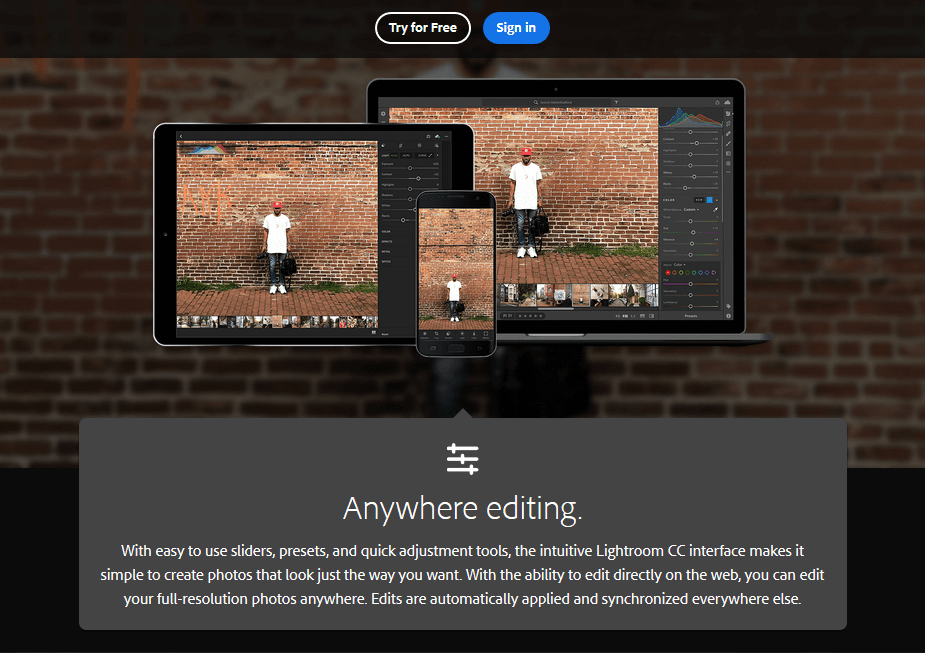Bestanden delen in Windows 7 of Windows 8 bood de mogelijkheid om verschillende pc's te gebruiken die op een netwerk zijn aangesloten. Als andere thuis-pc's met elkaar zouden worden verbonden, zouden ze een thuisgroepsnetwerk nodig hebben. Met behulp van het thuisgroepsnetwerk zouden ze door bestanden op andere pc's of Share-printers en andere apparaten bladeren en zoeken.
In het geval van Windows 10, bestanden delen een stuk makkelijker zijn geworden. Als een gebruiker bestanden op een van de harde schijven wil delen, moet hij/zij op de bestandsverkenner klikken en een geschikte methode voor delen gebruiken.
In dit artikel maken we kennis met de methoden voor het delen van bestanden via de e-mailapp in Windows 10:
Methode 1: Delen gebruiken
De functie "Delen" is de eenvoudigste van alle opties voor delen in Windows 10. Om de functie "Delen" te gebruiken, selecteert u een bestand op een harde schijf en klikt u vervolgens op het tabblad "Delen" bovenaan het scherm.
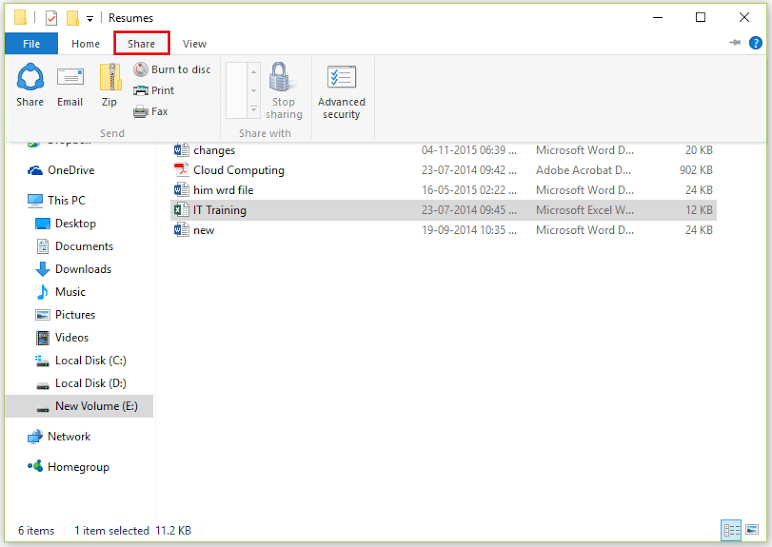
Klik nu op het pictogram "Delen" onder aan het tabblad Delen.
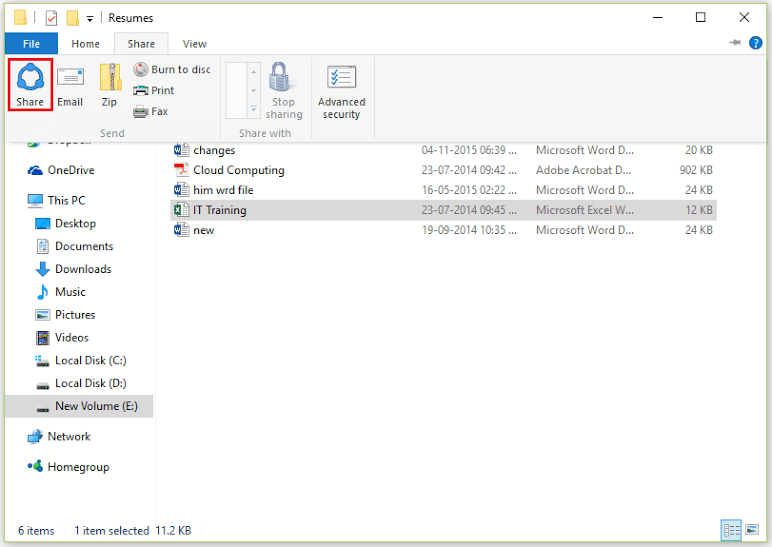
Nu zal de pc alle apps weergeven die de deelfunctie vertonen. U kunt de geschikte app selecteren om te delen.
Methode 2: E-mail gebruiken
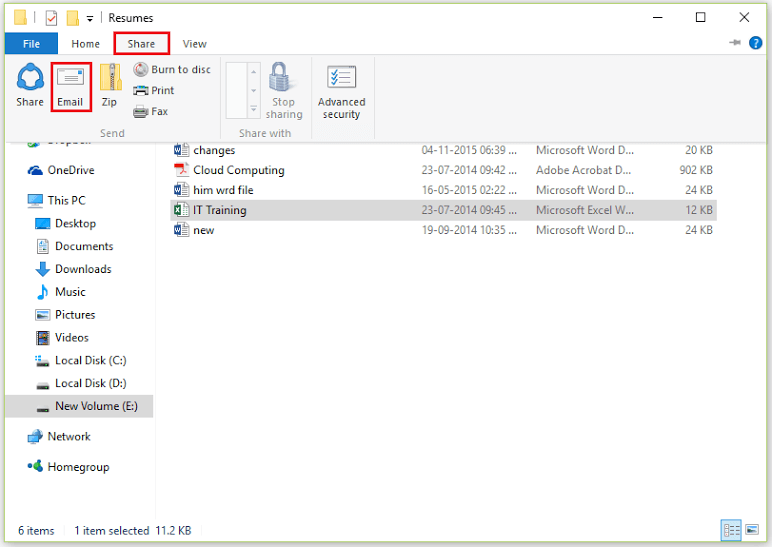
De functie "E-mail" wordt gebruikt om de bestanden in een e-mail bij te voegen. Deze functie kan effectief worden gebruikt met behulp van e-mailclients zoals Microsoft Outlook, Mozilla Thunderbird enz. Om de bovenstaande methode te gebruiken, klikt u op het tabblad "Delen" in de bestandsverkenner en vervolgens op "E-mail".
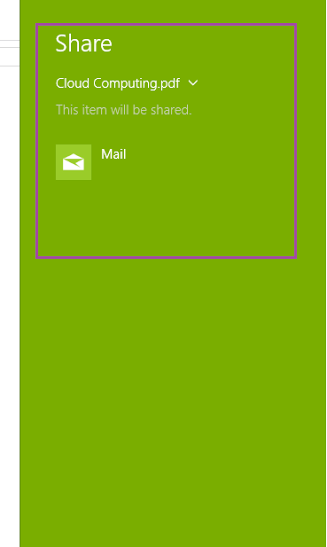
Als de bestandsgrootte groot is
De "Zip"-functie comprimeert een bestand in een .zip-bestand met een hernoemingsoptie. Deze functie is erg handig in gevallen waar de bestandsgrootte groot is. Om de functie "Zip" te gebruiken, klikt u op het tabblad "Delen" in de bestandsverkenner en vervolgens op "Zip".
Hetzelfde bestand met de extensie .zip wordt gemaakt, dat gemakkelijk kan worden gedeeld.